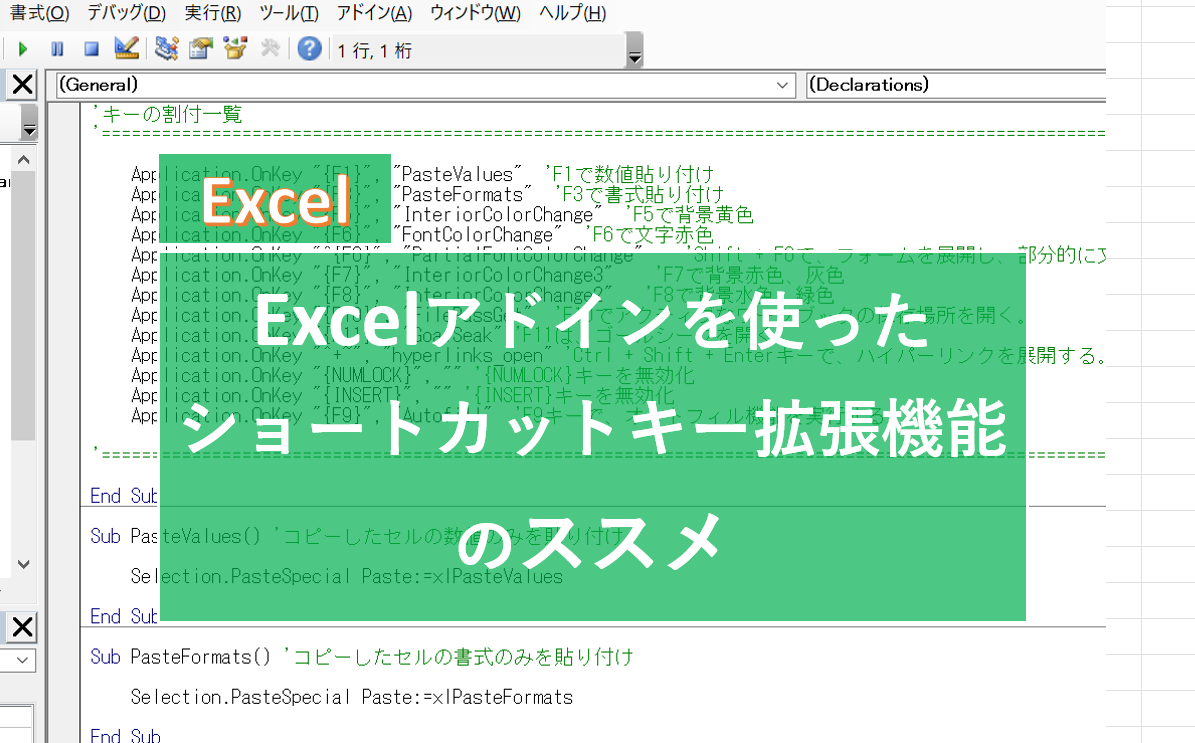(更新日:2022/02/10)
こんな記事です
以下の表のように、日数(F列)の値が60を超えた行だけ、
横一列に色を付けたいときってありますよね?
そんな場合の設定方法です。

設定方法
条件付き書式を適応したい範囲(B3:F9)を選択し、
「ホーム」→「条件付き書式」→「新しいルール」の順にクリックします。
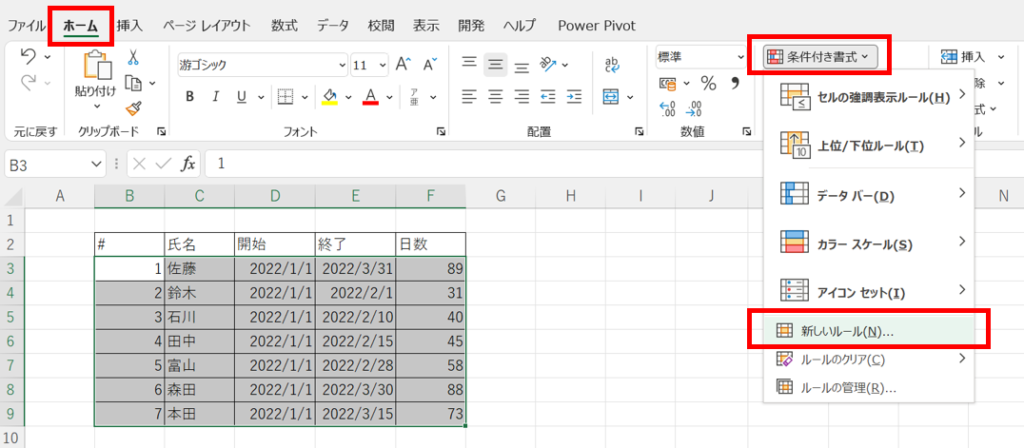
「数式を使用して、書式設定するセルを決定」を選択し、
「次の数式を満たす場合に値を書式設定(O):」の入力窓に、
=F3>60 と入力します。
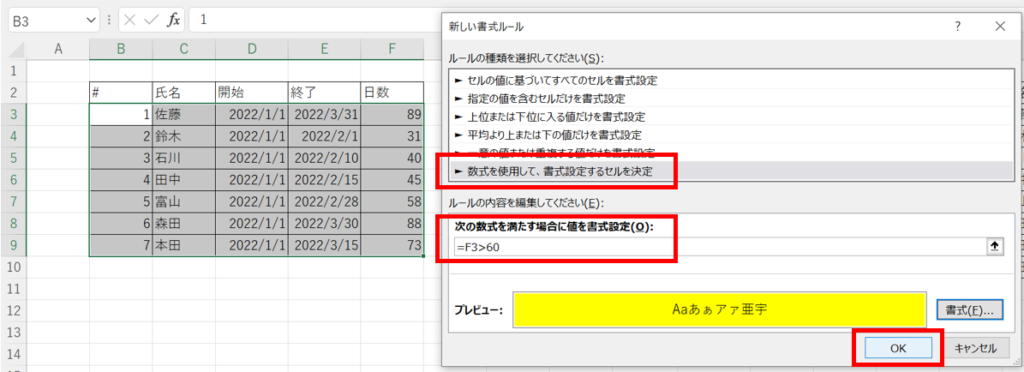
すると、あれれ?
B列の3つのセルにしか色が付いていません。
何が問題だったのでしょうか?
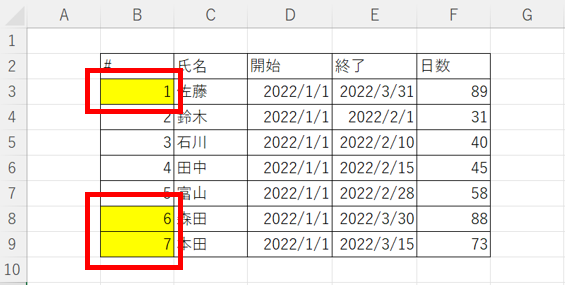
実は、先ほどの数式を入力する際に、
=F3と入力した時点で、3回 F4キーを押し、=$F3 > 60 とする必要がありました。
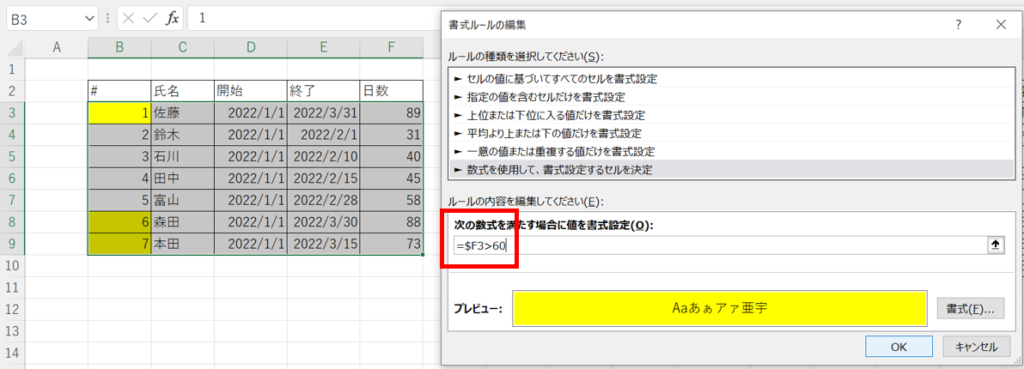
こうすることで、条件付き書式を適用する際の適用範囲を
横一列に指定することができます。
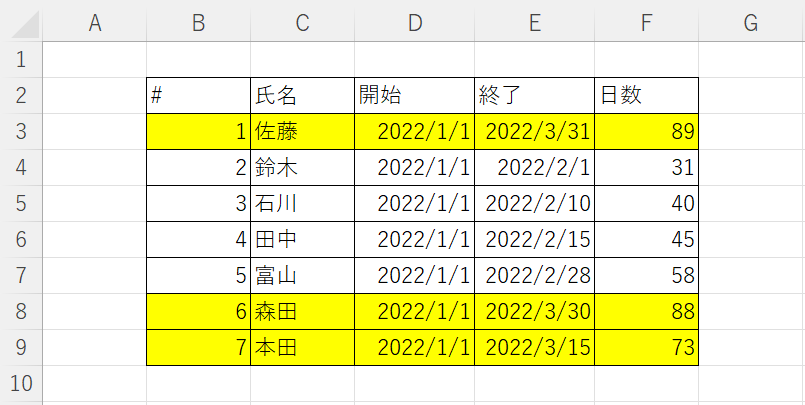
まとめ
今日は条件付き書式の基礎編を解説してみました。
条件付き書式を適用する際の条件式を工夫することで、
さまざまな応用が利く機能なので、ぜひ皆さんも自分なりの設定を探して、
楽して資料を見やすくしていきましょう!
ではでは!